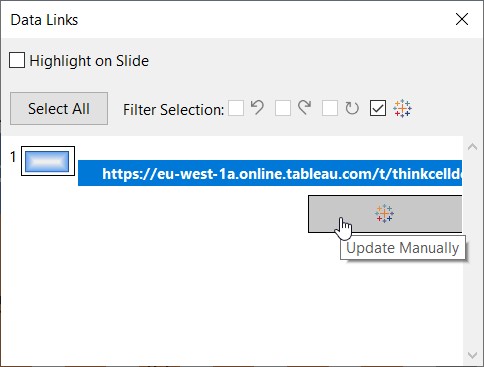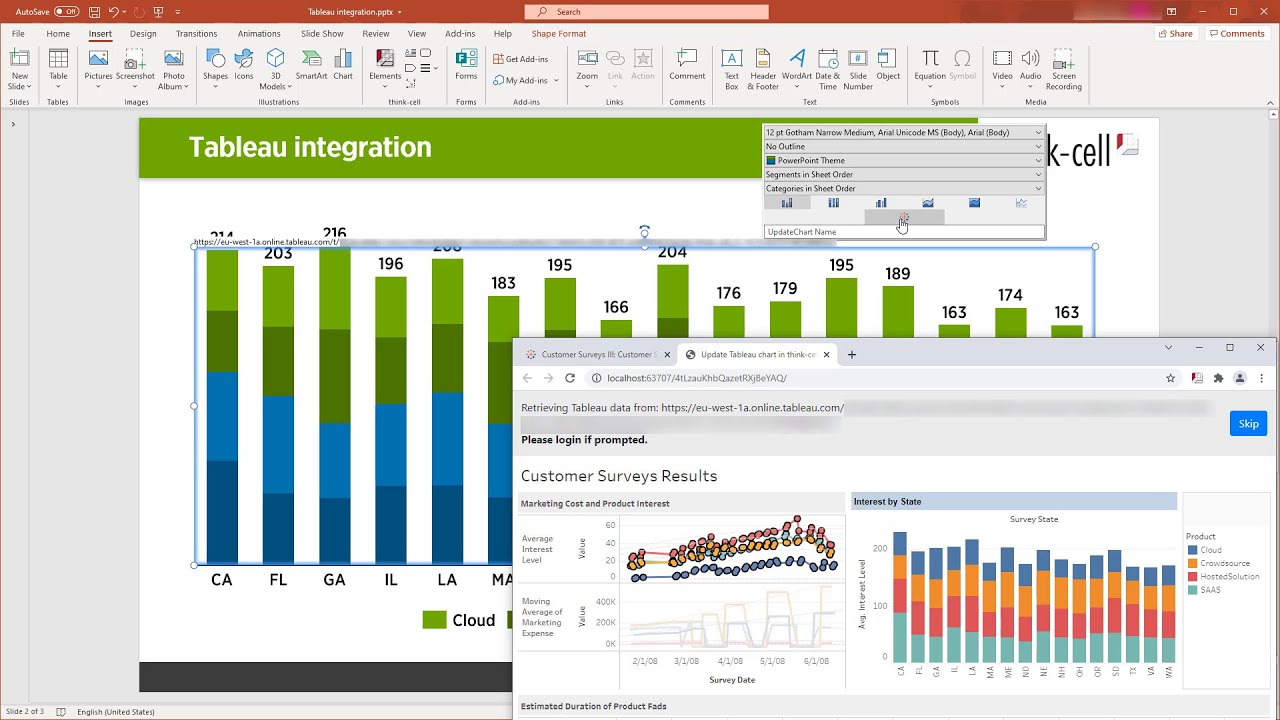Vínculos de datos de Tableau
- Inicio
- Recursos
- Manual del usuario
- think-cell Charts: Visualización de datos
- Vínculos de datos externos
- Vínculos de datos de Tableau
Cuando los datos de origen para sus elementos basados en datos se encuentran en Tableau, puede crear gráficos y tablas directamente desde ese software. Cuando los datos en Tableau cambian, puede actualizar los elementos vinculados con un solo clic para reflejar ese cambio.
Requisitos para establecer vínculos a Tableau
Naturalmente, necesita acceso a un servidor de Tableau para vincular un gráfico a los datos de Tableau. think-cell es compatible con las versiones de Tableau local y alojada en la nube. Para vincular a versiones filtradas de una vista, debe poder crear y guardar vistas personalizadas en el servidor en el que se aloja la vista.
El software think-cell utiliza una interfaz a Tableau, disponible en una ventana del navegador, para extraer los datos representados en cualquier vista de Tableau y los pone a disposición de un elemento de think-cell en lugar de la hoja de datos de este. Esta parte de la funcionalidad de think-cell se implementa como una extensión del navegador, por lo que también necesita un navegador compatible y la extensión de think-cell debe estar instalada. Actualmente, la extensión está disponible para Google Chrome, Microsoft Edge y Mozilla Firefox. Se instala automáticamente junto con think-cell en Chrome y Edge, y se puede instalar manualmente en Firefox (consulte Instalar la extensión del navegador).
think-cell solo puede importar datos de Tableau desde vistas mostradas en un navegador, no directamente desde Tableau Desktop.
Crear gráficos hechos a partir de datos de Tableau
- Abra un panel de Tableau en su navegador compatible.
- Haga clic en el icono de la extensión de think-cell:
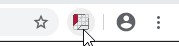
- Las diversas vistas del panel se detectan y se sombrean en verde cuando el puntero del ratón se pasa sobre estas. Haga clic en una.
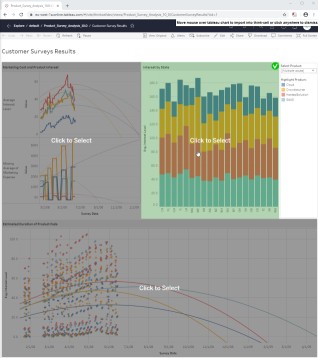
- Se abre una nueva pestaña con los datos de la vista. Escoja el tipo de elemento que desee crear.
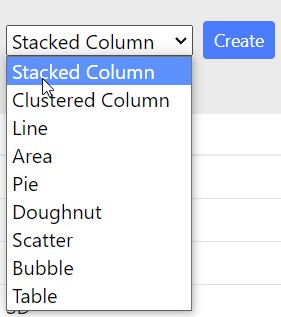
- Asigne columnas a las partes de la hoja de datos de think-cell que sean pertinentes al tipo de elemento elegido, es decir, respecto de un gráfico apilado, categorías, series y valores.
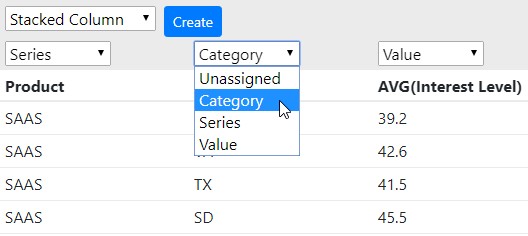
- Haga clic en Crear para crear un gráfico de think-cell en PowerPoint.
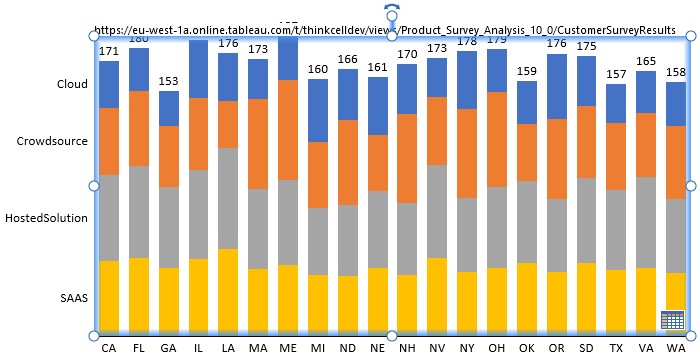
El software think-cell recuerda la conexión con los datos de Tableau. Al hacer clic en el botón de la hoja de datos del elemento en PowerPoint, se abre la pestaña con los datos de la vista en el navegador predeterminado. Desde esta podrá hacer clic en Update para transmitir datos actualizados a PowerPoint. También puede iniciar la actualización de datos desde Administrar datos vinculados con el cuadro de diálogo Vínculos de datos de think-cell o desde la minibarra de herramientas del elemento: